
[Пошаговое руководство] Как сбросить пароль Apple ID в Интернете?

Если вы забудете свой пароль Apple ID, у вас могут возникнуть трудности с доступом к сервисам Apple. Многие пользователи спрашивают: «Могу ли я сбросить пароль Apple онлайн?» Ответ: да. В этой статье представлено подробное руководство по сбросу пароля Apple ID в Интернете, которое поможет вам легко восстановить доступ к своей учетной записи.
Вот два способа помочь вам сбросить свой Apple ID в Интернете, в зависимости от того, помните ли вы свой пароль или нет.
Сбросить пароль Apple ID проще, если вы знаете свой текущий пароль. Как сбросить пароль Apple ID в браузере? Выполните следующие простые шаги:
Шаг 1. Откройте любой браузер и перейдите на account.apple.com . Нажмите кнопку «Войти» в центре и войдите под своим паролем.
Шаг 2. Проверьте код подтверждения, отправленный на ваши устройства, и введите его для завершения двухфакторной аутентификации на сайте.
Шаг 3. В левом столбце выберите «Вход и безопасность», затем нажмите «Пароль» в правом разделе, чтобы продолжить.
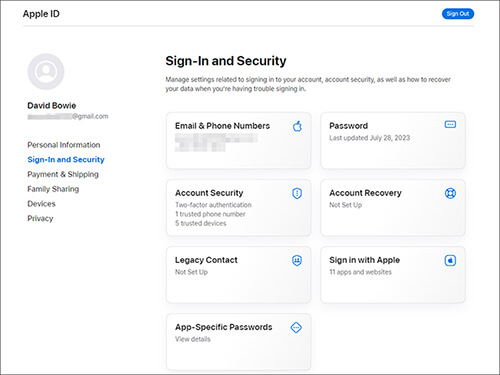
Шаг 4. Появится окно, позволяющее изменить пароль. Следуйте инструкциям на экране, чтобы ввести текущий пароль и подтвердить новый.
Шаг 5. Нажмите кнопку «Изменить пароль» в правом нижнем углу, чтобы завершить процесс и сбросить пароль Apple ID.
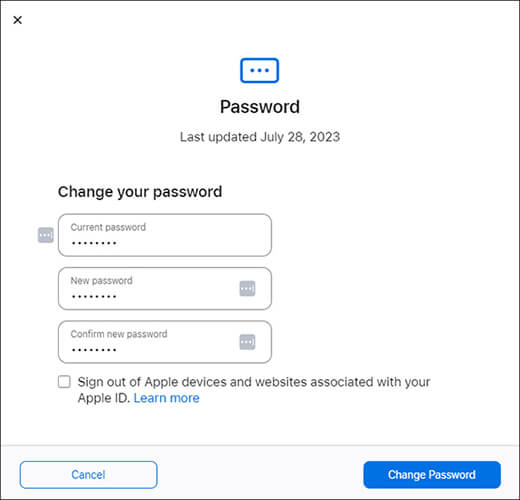
Если вы забыли свой пароль, это не имеет значения. Вы можете выполнить следующие действия, чтобы сбросить пароль Apple ID в Интернете без пароля:
Шаг 1. Откройте браузер на своем компьютере или iPhone и посетите страницу сброса пароля Apple ID iForgot .
Шаг 2. Введите свой Apple ID и код проверки, как будет предложено на экране, а затем нажмите «Продолжить».

Шаг 3. Вам будет предложено ввести доверенный номер телефона, связанный с вашим Apple ID. После ввода номера нажмите «Продолжить», чтобы продолжить.

Шаг 4. Все устройства Apple, вошедшие в одну учетную запись iCloud, получат уведомление с подробными инструкциями. На любом устройстве проверьте уведомление и коснитесь параметра «Разрешить» в окне «Сбросить пароль».
Шаг 5. Введите пароль экрана вашего устройства, и вы будете перенаправлены на экран «Введите новый пароль», где вы сможете установить новый пароль Apple ID.
Помимо сброса пароля онлайн, Apple также предлагает возможность сбросить пароль непосредственно на устройстве. Это особенно полезно для пользователей, у которых нет доступа к Интернету.
Если вы являетесь пользователем iPhone/iPad, вы можете напрямую сбросить свой Apple ID через приложение «Настройки». Для этого выполните следующие действия:
Шаг 1. Перейдите на страницу «Настройки» на своем устройстве и нажмите свое имя вверху.
Шаг 2. Во всплывающих окнах выберите «Пароль и безопасность» > «Изменить пароль».

Шаг 3. Система предложит вам ввести пароль экрана блокировки вашего устройства для проверки личности.
Шаг 4. Введите новый пароль и подтвердите его еще раз. Рекомендуется использовать надежный пароль и хранить его в безопасности.
Шаг 5. После завершения обновления ваш пароль Apple ID вступит в силу немедленно, и вы сможете снова войти во все связанные службы.
Если вы пользователь Mac , вы можете напрямую сбросить пароль Apple ID через Системные настройки. Вот шаги:
Шаг 1. Откройте приложение «Системные настройки» на своем Mac , затем нажмите «Apple ID».
Шаг 2. На боковой панели найдите параметр «Пароль и безопасность» и нажмите «Изменить пароль».

Шаг 3. Система предложит вам ввести пароль администратора вашего Mac для проверки личности.
Шаг 4. Следуйте инструкциям, чтобы ввести новый пароль и подтвердить настройки.
Хотя официальные методы эффективны, все они требуют важных учетных данных или информации об устройстве, таких как ваш Apple ID, номер телефона, адрес электронной почты и код доступа к экрану. Очевидно, что трудно добиться прогресса, если эти детали отсутствуют в вашей памяти. Итак, как вы можете двигаться вперед?
К счастью, iOS Unlocker здесь, чтобы помочь. Он может удалить ваш Apple ID без пароля и ввести новый на устройствах iOS . Весь процесс удаления Apple ID прост и не требует предоставления какой-либо информации. Если вы столкнулись с такими проблемами, как сбой проверки Apple ID , невозможность выхода из Apple ID, отключенный Apple ID и т. д., iOS Unlocker — идеальное решение.
Чем вам может помочь iOS Unlocker?
Вот как использовать iOS Unlocker для удаления Apple ID без пароля:
01 Откройте iOS Unlocker на своем компьютере и выберите режим «Разблокировать Apple ID».

02 Подключите устройство iOS к компьютеру и нажмите «Начать разблокировку», чтобы начать процесс.

03 Если функция «Найти меня» отключена, программа немедленно начнет разблокировать ваш Apple ID. Если функция «Найти iPhone» включена, перейдите в «Настройки» > «Основные» > «Сбросить все настройки», чтобы сначала отключить ее.

04 Подождите немного, и программа без проблем успешно разблокирует ваш Apple ID.

Независимо от того, сбрасываете ли вы пароль Apple ID онлайн или выполняете операцию локально на своем устройстве, Apple предлагает эффективные и надежные решения. Если вам нужно удалить Apple ID с забытым паролем, настоятельно рекомендуется использовать iOS Unlocker . Попробуйте эти методы и легко восстановите функциональность вашего устройства и учетной записи!
Похожие статьи:
Как восстановить пароль iCloud с номером телефона или без него [5 способов]
[Полное руководство] Как восстановить заводские настройки iPad без пароля Apple ID?
Как изменить Apple ID без потери данных [Проверенное руководство]